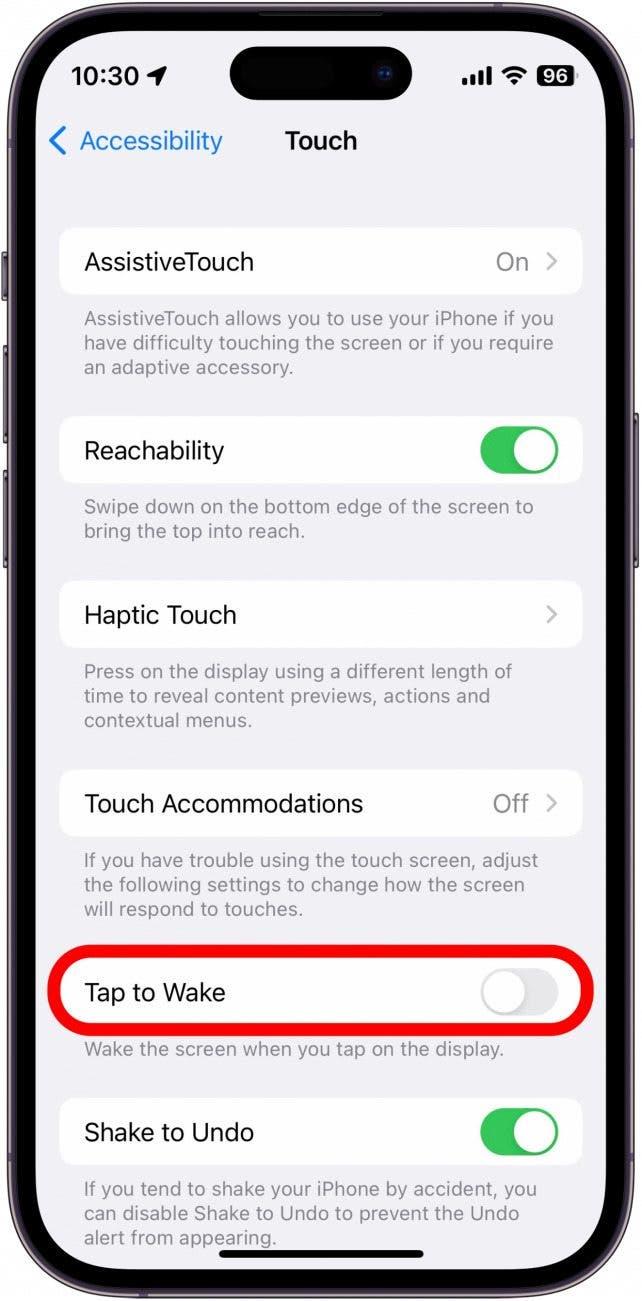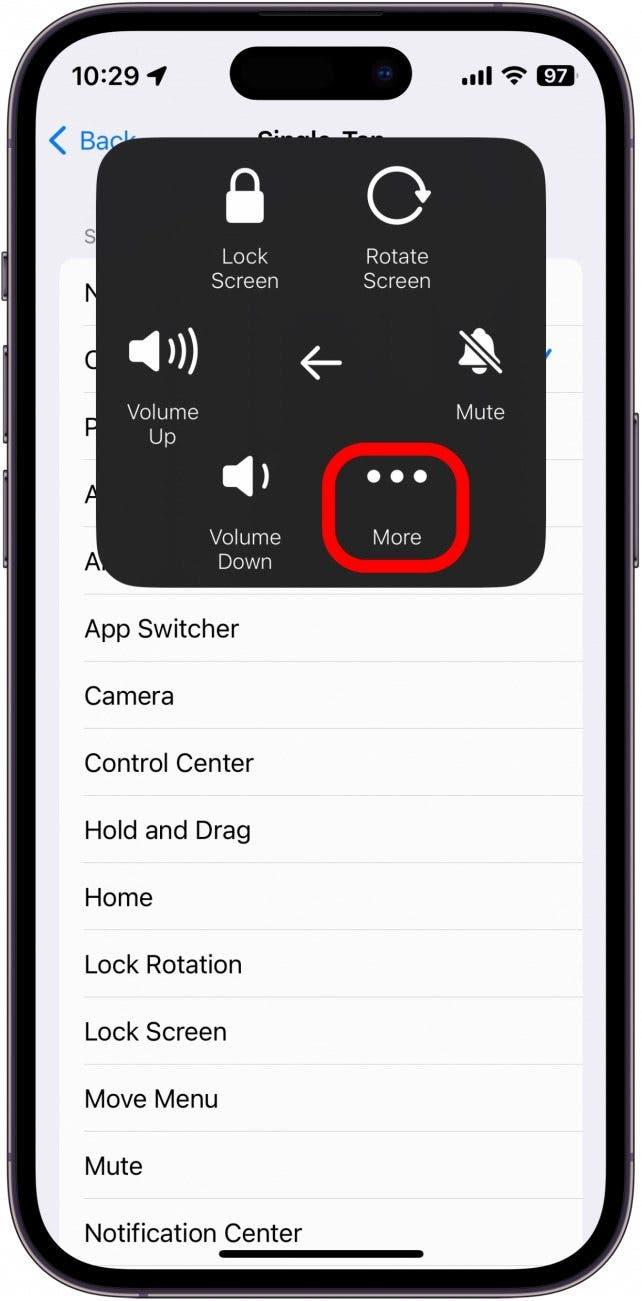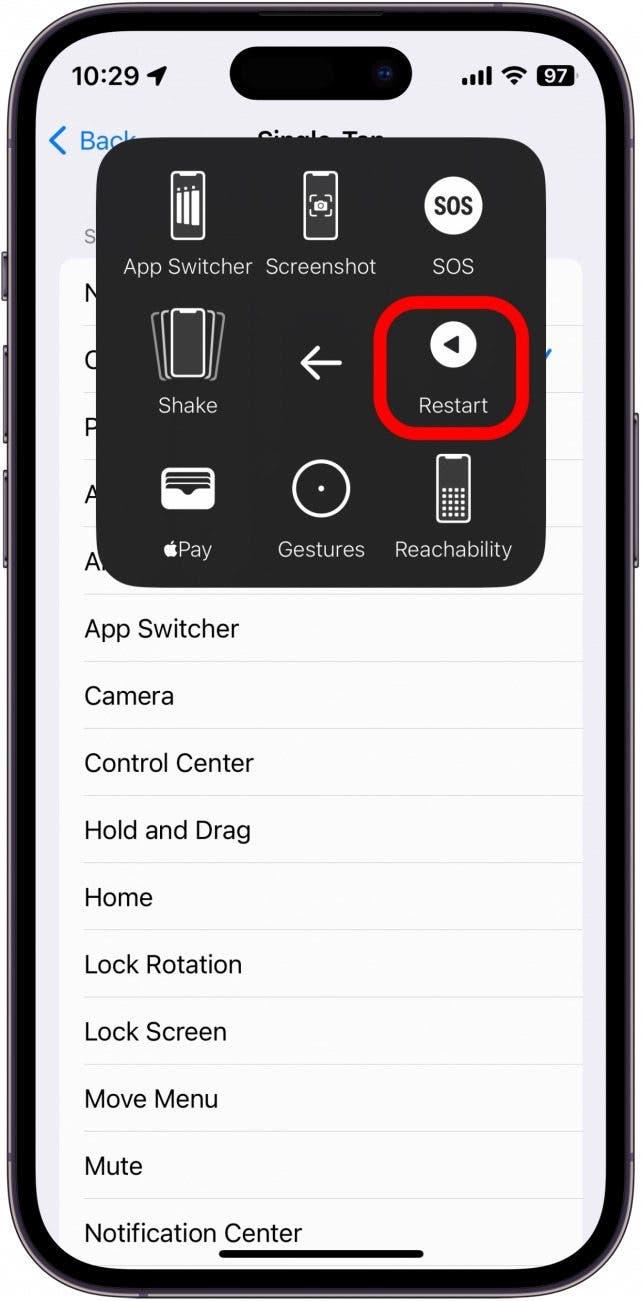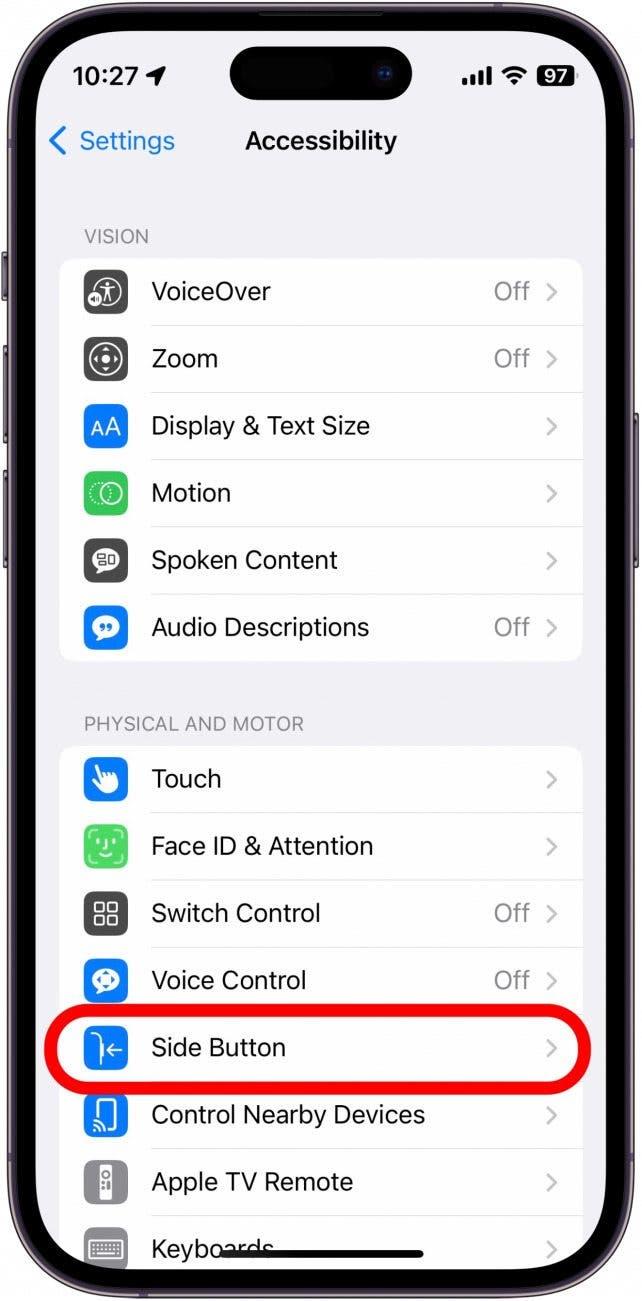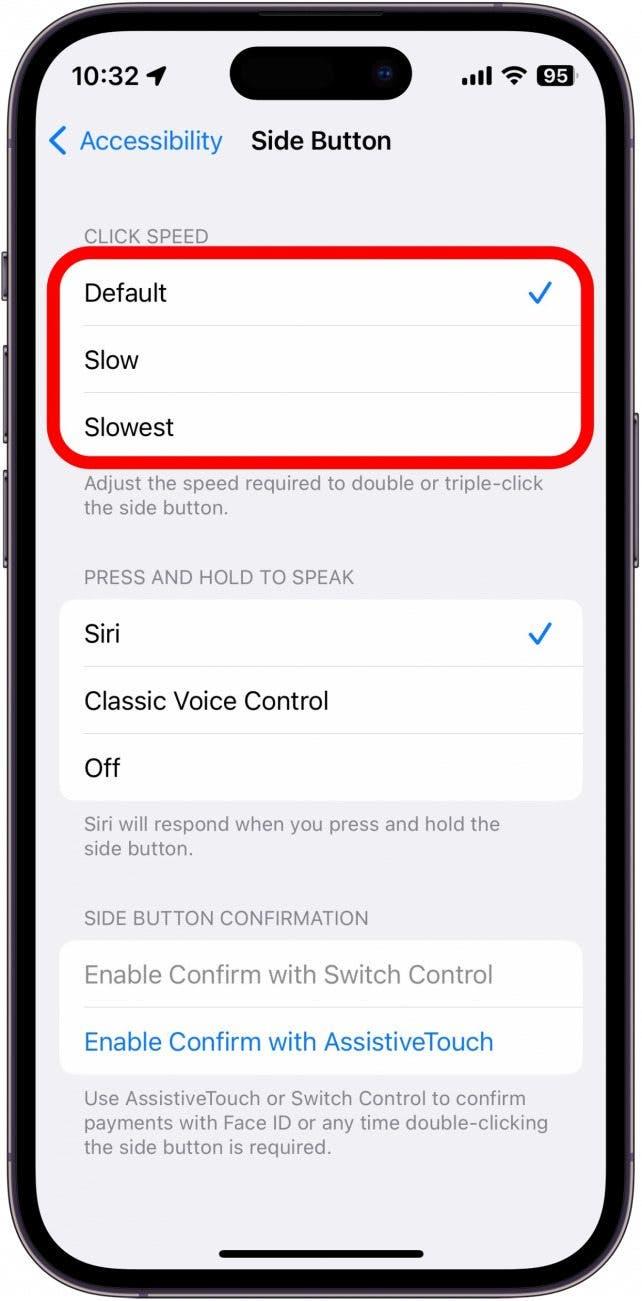Il pulsante laterale del suo iPhone è probabilmente il pulsante più importante del dispositivo. È responsabile dell’accensione e dello spegnimento del telefono, nonché del blocco e del risveglio del display. Quindi, se il pulsante di accensione dell’iPhone non funziona, l’utilizzo dell’iPhone diventa molto più difficile. Vediamo alcuni modi per risolvere questo problema e come continuare a usare il suo iPhone quando il pulsante laterale è rotto.
Cos’è il pulsante Sleep Wake dell’iPhone?
Il pulsante sul lato del suo iPhone ha molti nomi. Il pulsante Sleep/Wake, il pulsante di accensione e il pulsante laterale sono tutti la stessa cosa. È il pulsante che preme per accendere il suo iPhone per la prima volta, quello che preme quando spegne il dispositivo e quello che preme quando sblocca il telefono. Il corretto funzionamento di questo pulsante è fondamentale per il funzionamento del suo iPhone.
Cosa deve fare se il pulsante laterale non funziona? Fortunatamente, esiste un’impostazione di accessibilità integrata in iOS che le consente di utilizzare la funzionalità del pulsante laterale. Per ulteriori consigli sulla risoluzione dei problemi dell’iPhone, si assicuri di iscriversi alla nostra newsletter gratuita Tip of the Day.
Come attivare il Touch to Wake
Prima di iniziare a risolvere il problema del mancato funzionamento del pulsante di accensione del suo iPhone, deve abilitare il tocco assistito. Ora, esamineremo l’abilitazione del Touch to Wake. Insieme, Assistive Touch e Touch to Wake le garantiranno un modo per svegliare il telefono e metterlo a riposo quando il pulsante di accensione non funziona:
- Apra le Impostazioni e tocchi Accessibilità.

- Alla voce Fisica e motoria, tocchi Touch.

- Tocca il toggle accanto a Tocca per svegliare per attivarlo. In questo modo potrà risvegliare il display del suo iPhone toccando lo schermo.

Ora, mentre il pulsante laterale non funziona, può toccare lo schermo per svegliare il dispositivo e utilizzare l’azione Assistive Touch per bloccare lo schermo.
Riavviare il suo iPhone quando il pulsante laterale non funziona
Se deve riavviare il suo iPhone, può anche utilizzare l’icona Assistive Touch:
- Si assicuri di aver assegnato l’azione Apri Menu all’icona Assistive Touch.

- Apra il menu e tocchi Dispositivo.

- Tocca Altro.

- Tocca Riavvia.

Se il suo iPhone muore o si spegne mentre sta cercando di capire perché il pulsante di accensione non funziona, è sufficiente collegare il dispositivo a un caricabatterie e si accenderà automaticamente.
Rimuovere la custodia del suo iPhone
Successivamente, se ha una custodia sul suo iPhone, dovrà rimuoverla. Se la sporcizia si è insinuata sotto il pulsante di accensione della custodia, potrebbe aver reso il pulsante non reattivo. Provi il pulsante di accensione con la custodia sull’iPhone e confermi che non è la custodia a causare il problema. Se il pulsante laterale del suo iPhone continua a non funzionare dopo aver rimosso la custodia, potrebbe provare a pulire il dispositivo.
Come pulire il pulsante laterale
La pulizia intorno al pulsante di accensione può essere complicata. Apple raccomanda di utilizzare un panno umido e privo di pelucchi per pulire il suo iPhone e di evitare di introdurre liquidi in qualsiasi apertura. Può anche provare a pulire intorno al pulsante stesso con un batuffolo di cotone o uno spazzolino da denti per liberare lo sporco o la sporcizia che potrebbe essersi accumulata sotto il pulsante.
Come regolare la velocità del clic del pulsante laterale
Se il problema che sta riscontrando è che quando fa doppio o triplo clic sul pulsante laterale, non sembra accadere nulla, c’è un’ultima soluzione che potrebbe aiutarla:
- Apra le Impostazioni e tocchi Accessibilità.

- Alla voce Fisica e motore, tocchi Pulsante laterale.

- Alla voce Velocità di clic, scelga tra Predefinito, Lento o Più lento.

Se impiega più tempo a premere il pulsante laterale più di una volta quando usa cose come Apple Pay, cambiando l’impostazione in Lenta o Più lenta, potrà far passare più tempo tra le pressioni del pulsante, assicurando che i suoi doppi e tripli clic vengano registrati.
Portare il suo iPhone da Apple
Infine, se nessuna delle soluzioni sopra descritte funziona per lei, potrebbe esserci un problema hardware più profondo con il suo iPhone. Dovrà contattare il Supporto Apple o portare il suo iPhone all’Apple Store più vicino per ricevere ulteriore assistenza.
Immagine in alto: Hadrian / Shutterstock.com